话说某年某月,笔者买了一台 Kindle 后,发现这货有专有的电子书格式,其中大家比较偏爱 mobi 格式。为了找资源,不得不混迹于各类 Kindle 论坛。后来偶然发现我们自己也能编辑制作 mobi 电子书,在这里做一个简单教程,算是回馈一下各类爱书人吧。
笔者 现在用的系统是 MATE 版本的 LinuxMint 17.2,其它版本的大同小异,相信大家自会融会贯通的,好了,废话不多说,开始正文。
对于 MATE 桌面,默认的文本编辑器是 pluma。有时候我们打开某个 txt 文件,会发现出现乱码,或是打不开的现象,这是因为系统无对应编码,我们来逐步解决。
1. 安装 dconf-tools:
sudo apt-get install dconf-tools
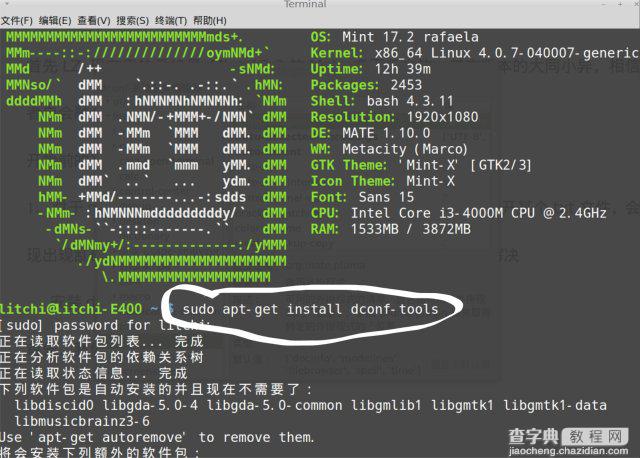
2.在 “菜单:系统工具” 中找到 “dconf 系统配置编辑器”并打开,在编辑器左侧逐步点击“org/mate/pluma ”,找到我们需要修改的地方。
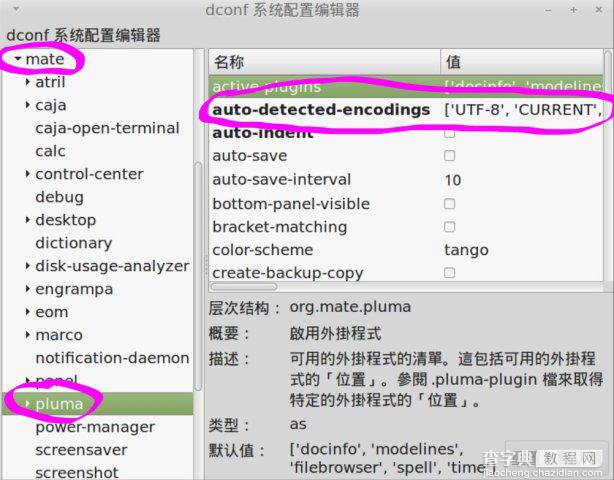
我们可以看到在右侧”auto-detected-encodings” 里出现的编码,默认值是‘UTF-8’。我们需要手动添加 ‘GB18030’, ‘GBK’, ‘GB2312’ 这三种编码:双击右侧的”值“的选项,出现槽框后添加上述三种编码。如下图:
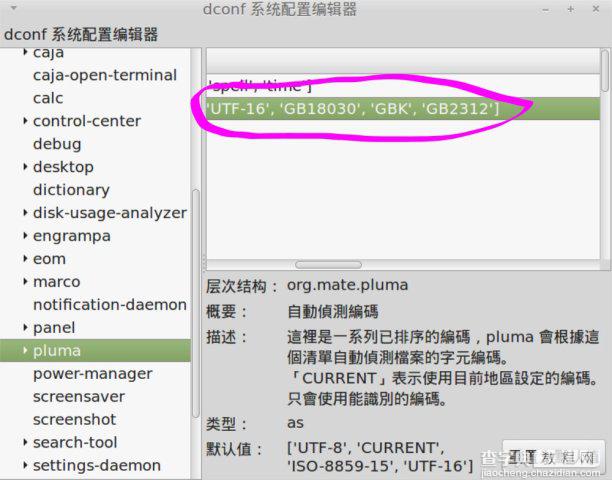
然后点击键盘 Enter 键确定。
关于配置pluma 编码问题,如觉复杂,可直接安装软件 leafpad 来代替 pluma。
3.打开 ”软件管理器“ ,搜索软件 calibre并安装。
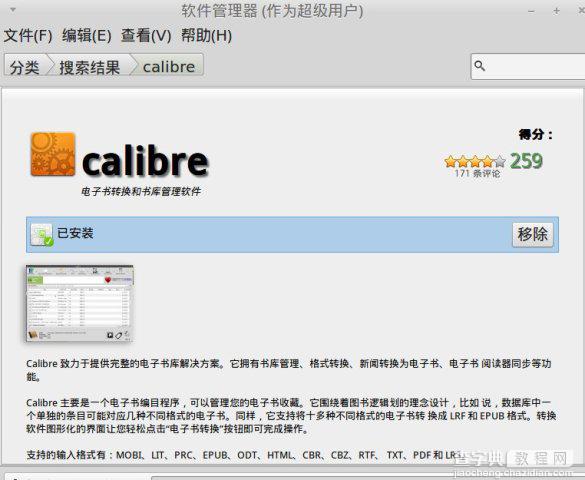
OK,准备工作全部结束,我们开始下一步操作。
4.将已下载好的 txt,使用 pluma(或是 leafpad)打开,点击”文件-另存为“,并且选择字符编码为“UTF-8”。
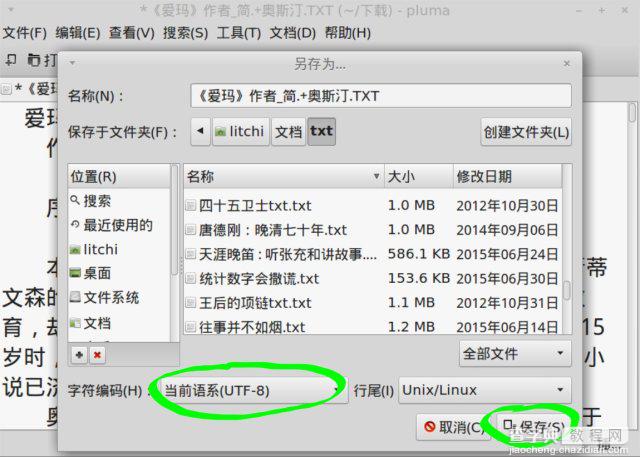
5.打开软件 calibre (在 菜单:办公 选项里),点击左上角“添加书籍”,选取 txt 电子书后点击“打开”
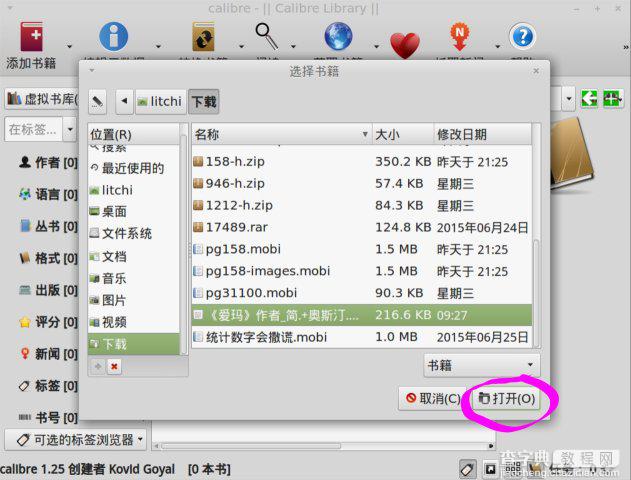
然后点击“转换书籍”。
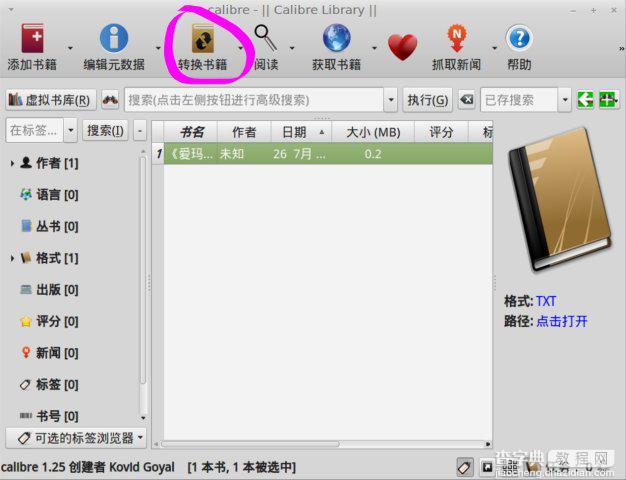
如下图,可以看到左上角输入格式为 TXT(源文件),将右上角输出格式改为 MOBI(要导出的格式),之后下方的书名啦,作者啦可以自己编辑。设置好后点击右下角的“确定”,软件开始工作中......
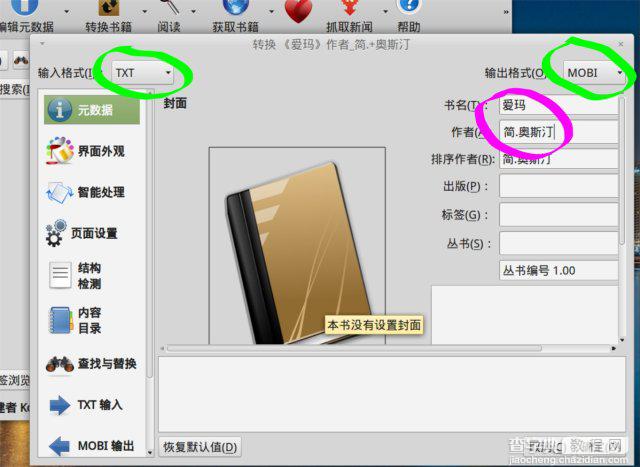
那么什么时候转换完毕呢,如下图,当右下角”任务“量显示为 0 时,即表示全部转换完毕。
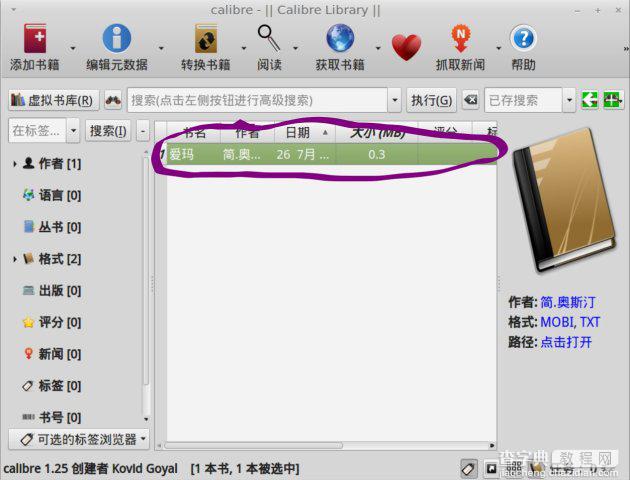
那么问题来了,我们转换好的书籍去了哪里呢?右击目录框中的书,选取“打开所在目录”,一项,即可进入对应文件夹啦。
不过,我们会看到,我们转换好的书籍,汉字全部显示成了拼音,也就是说不支持中文显示,不过这也无伤大雅了,我们可以将电子书提取出来,二次命名。
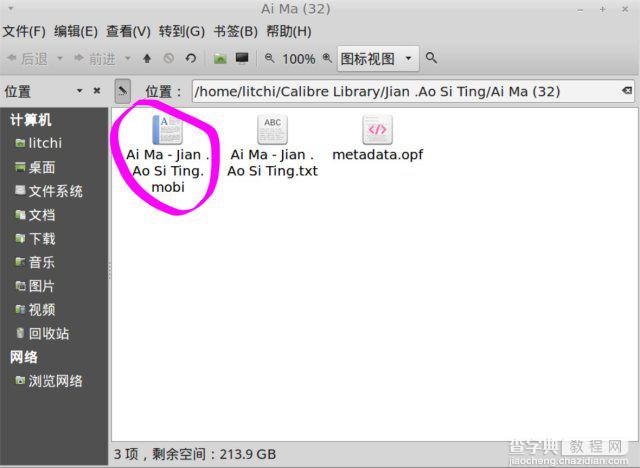
最后,我习惯将转换好的 mobi 文件提取出来,然后将 Calibre Library 里的文件全部移除。
【Linux系统下将txt转换为mobi格式电子书的方法】相关文章:
